ノーコードでクラウド上のデータとの連携を実現。
詳細はこちら →Azure Active Directory ODBC Driver の30日間無償トライアルをダウンロード
30日間の無償トライアルへ製品の詳細
Azure Active Directory ODBC ドライバーは、ODBC 接続をサポートする任意のアプリケーションからリアルタイムなAzure Active Directory アカウントデータに直接接続できるパワフルなツールです。標準のODBC ドライバーインタフェースを使用して、データベースのようにAzure Active Directory データにアクセスし、読み、書き、更新を実行できます。
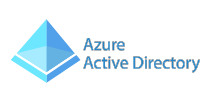
CData


こんにちは!リードエンジニアの杉本です。
コンテキサーとは、株式会社アプストウェブが提供する業務アプリケーションを構築のための純国産ノンプログラミング開発ツールです。CSVファイルやクラウドデータベース、ODBC 経由でのRDBのデータをもとに、ノンプログラミングで様々な業務アプリケーションを短時間で開発できるのが特徴です。
コンテキサーではRDBと連携する仕組みが標準提供されており、この機能を介してSQL ServerやMySQLなどにアクセスできるようになっています。そして、この機能とCData ODBC Driver for AzureAD を組み合わせることで、各種クラウドサービスのAPIにアクセスすることができるようになります。
CData ODBC ドライバは、以下のような特徴を持った製品です。
CData ODBC ドライバでは、1.データソースとしてAzure Active Directory の接続を設定、2.Active Query Builder 側でODBC Driver との接続を設定、という2つのステップだけでデータソースに接続できます。以下に具体的な設定手順を説明します。
まずは、本記事右側のサイドバーからAzureAD ODBC Driver の無償トライアルをダウンロード・インストールしてください。30日間無償で、製品版の全機能が使用できます。
インストール後、ODBC DSN(データソース名)で接続プロパティを設定します。これはドライバーのインストールの最後の手順にあたります。Microsoft ODBC Data Source Administrator を使用して、ODBC DSN を作成および設定できます。
Azure Active Directory はOAuth 認証を使用します。OAuth で認証するには、OAuthClientId、OAuthClientSecret、およびCallbackURL 接続プロパティを取得するアプリを作成する必要があります。認証手順は、ヘルプドキュメントのOAuth セクションを参照してください。
以下の手順で、コンテキサーでのアプリ作成を進めます。
データベース接続情報の追加が完了したら、アプリを作成していきます。今回はシンプルにAzure Active Directory の一覧を表示するアプリを作成します。
このようにCData ODBC ドライバと併用することで、270を超えるSaaS、NoSQL データをコンテキサーからコーディングなしで扱うことができます。30日の無償評価版が利用できますので、ぜひ自社で使っているクラウドサービスやNoSQL と合わせて活用してみてください。
CData ODBC ドライバは日本のユーザー向けに、UI の日本語化、ドキュメントの日本語化、日本語でのテクニカルサポートを提供しています。
